こんにちは。ちーです。
Amazonで商品を販売をすると
ライバルセラー
商品のポイント割引や期間限定セールへの参加
需給のバランスによる価格の上下
さまざまな理由で日々商品の販売価格って変動させますよね。
値段を上げる分には利益が増えるので大きな問題はないのですが損切の為に値段を下げた場合、
『この商品ってけっきょく、トータルで利益が出ていたのかな?』
なんて思う事はありませんか?

売上や手数料の詳細は”トランザクション”から確認が出来ますが
毎回ダウンロードするのは手間だし。。。
細かい数字を見るのは気がめいりそうでイヤっ。。。
そんな時、気になる商品だけをササっとカンタン5秒で分析しちゃう方法をご紹介します!
- 新セラーセントラルの”カンタン売上分析”方法
セラーセントラルの在庫管理

STEP1
セラーセントラルの在庫タブより全在庫の管理をクリックしますSTEP2
確認したい商品のSKUをクリックします
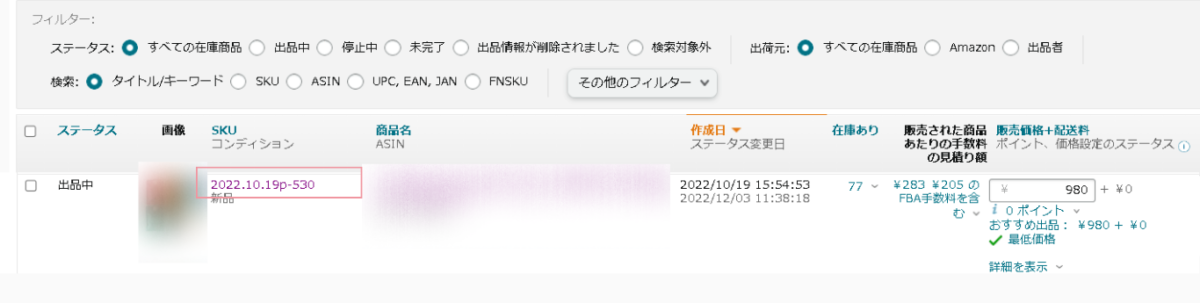
STEP3
ページ左側のSKUの諸経費用をクリック(もしくはページ下にスクロール)
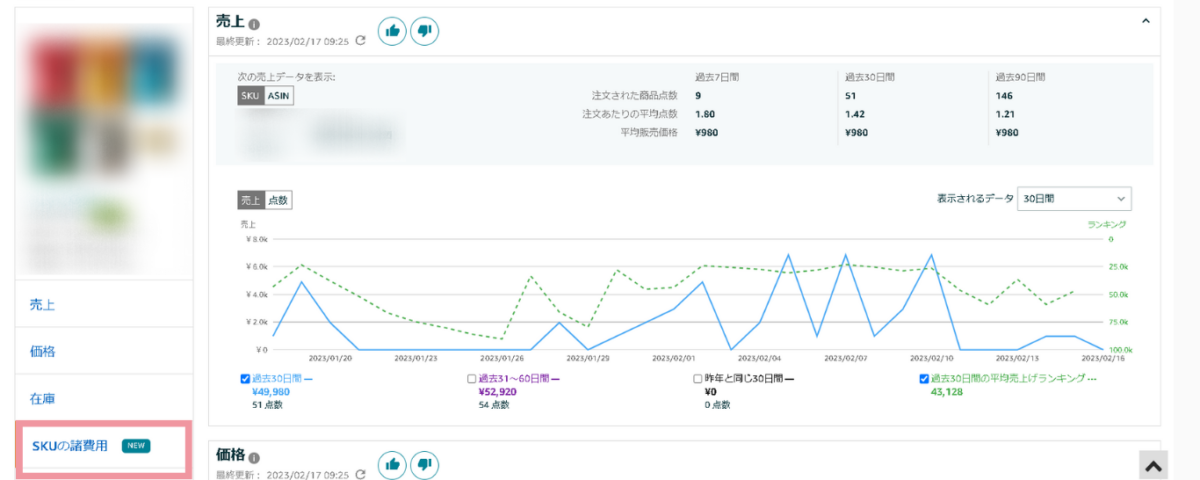
STEP4
Amazon以外の費用合計編集をクリック
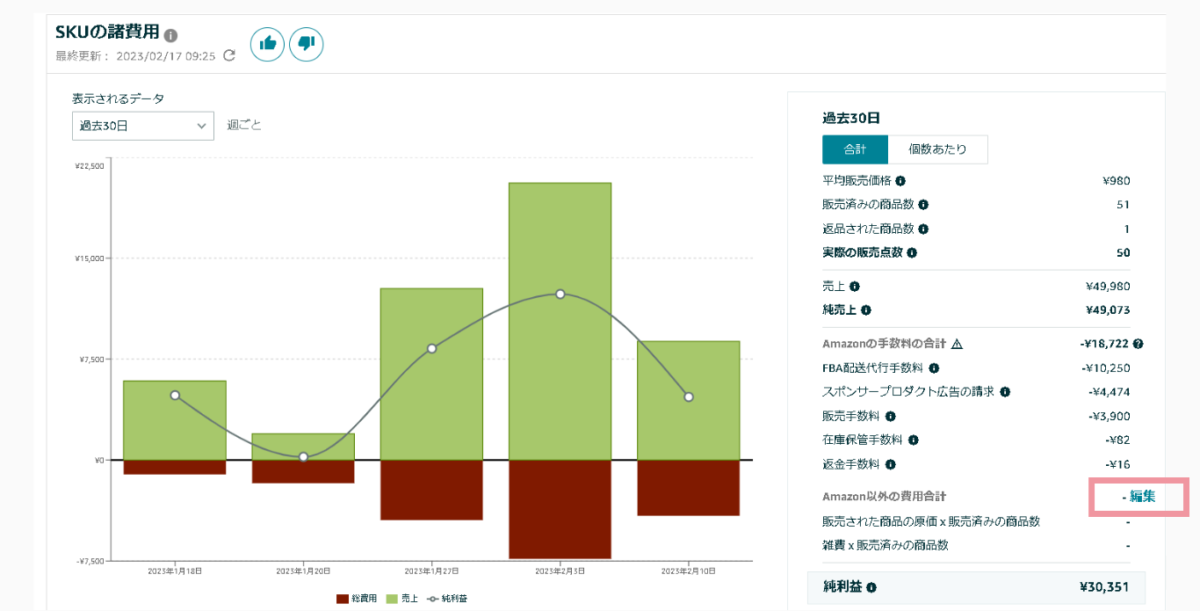
STEP5
商品原価と雑費を入力
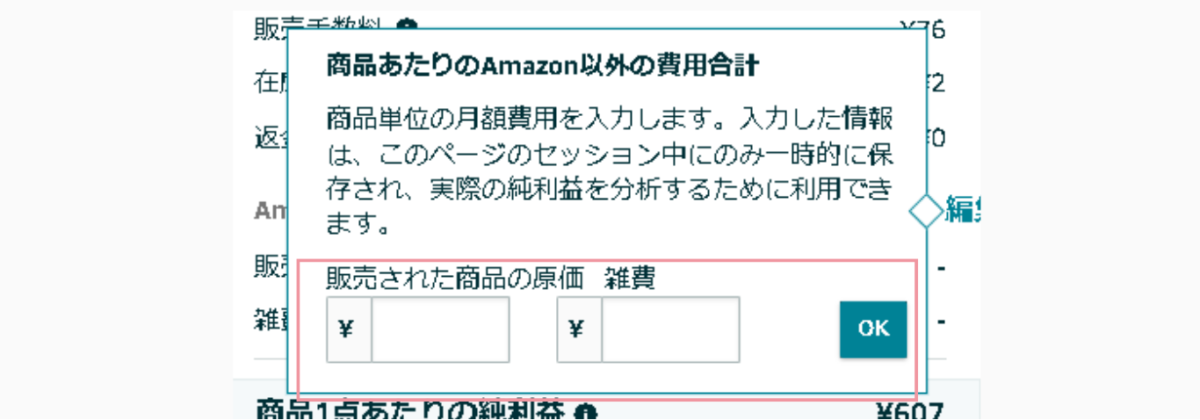
STEP6
利益が出ているか確認
分析項目

売上分析は30日間の”合計”もしくは”個数あたり”(1個を販売したとき)のどちらかを選んで表示させることが出来ます
平均販売価格
過去30日間の平均販売価格のため、現在販売している価格とは異なる場合があります
値段を上げ下げしても、30日間の平均販売価格を表示してくれるので30日間のトータルで利益が出ているかを確認する事が出来ます
純売上
返品分を招請した後の販売点数で算出した売上が表示されます
返品がない場合は、売上=純売上になります
Amazonの手数料合計
・FBA配送代行手数料
・販売手数料
・在庫保管手数料
といったFBA料金シュミレーターでも確認できる手数料のほかに、
・返金手数料
・スポンサープロダクト広告の請求
の費用も商品ごとに表示してくれている為、実際の利益が分かりやすく確認出来ます
FBAシュミレーターでは確認できない、実際に販売したことで初めてかかる経費が商品ごとに確認出来るため
「返品が多くて利益を圧迫していた」
「想定以上に広告経費をかけてしまって赤字販売だった」
などの、”順調に売れているように見えて、実は利益率があまりよくなかった。”なんて商品が簡単に見つけられるようになりました
Amazon以外の費用合計
商品原価、納品代行手数料、FBA倉庫までの配送料、などAmazon以外でかかっている費用を入力することで最終的な純利益が計算されます

残念ながら今の仕様では費用項目は入力しても、ページを更新すると入力情報が消えてしまいます。
毎回入力するのは大変なので自動保存の機能が欲しいですね。今後の仕様変更に期待ですっ!
まとめ
これまで”ビジネスレポート”や”広告レポート”など複数のレポートをダウンロードしないと確認できなかった商品ごとの売上げ分析が、このページだけで出来るようになりました。
集計の手間が減り、時間も時短になりますのでぜひ利用してみてくださいね。


